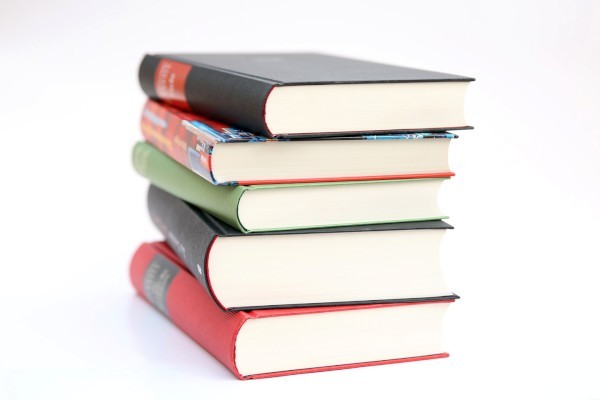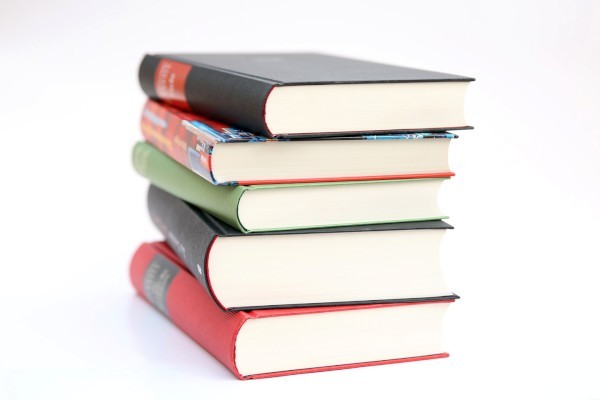【#第一文档网# 导语】以下是®第一文档网的小编为您整理的《photoshop绘制传统中国结》,欢迎阅读!
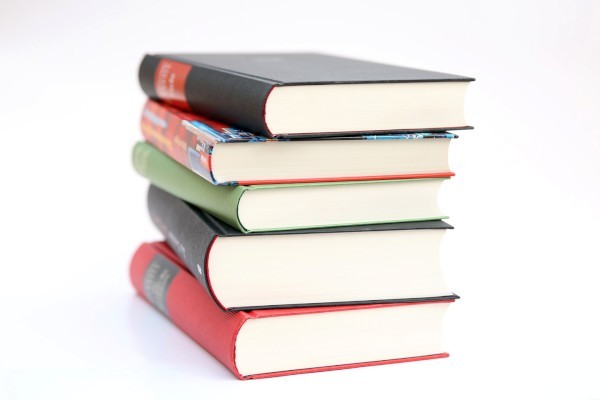
photoshop绘制传统中国结 photoshop绘制传统中国结 一、在Photoshop中新建1000*1000像素、分辨率为72dpi、RGB模式、背景为白色的画布。 二、新建图层一,用工具栏上的矩形选框工具,拖放出一个长形选框,填充红色,在图层面板上点击右键,选择复制图层,重复将此图层复制8个。在图层面板上点击链接栏将其链接,选择工具栏上的移动工具,在菜单栏下方的属性栏中,在对齐与分布区域选择“水平居中分布”。(图一) 三、选择菜单栏上的“图层-合并链接图层”为图层,在图层面板的图层1上点击右键,选择复制图层得到图层1副本,选择菜单栏上的“编辑-变换-旋转90度”,得到交叉网格图形。 四、用矩形选框工具选中多余部分,按键删除,在图层面板上链接图层1及其副本,选择菜单栏上的“编辑-变换-自由变换”,按住shift键同时拉动选框,旋转45度。 五、按住ctrl键同时点击图层1,按住shift+ctrl+alt键点击图层1副本,得到交叉选区,用工具栏上的像皮工具,间隔擦去方形选框中的'内容。 六、按住ctrl点击图层1得到选区,选择菜单栏上的“选择-修改-收缩”,在弹出的对话框中输入“3”像素,选择菜单栏上的“图像-调整-亮度与对比度”,在弹出的对话框中将亮度设置为“50%”,反复缩小选框,提高亮度。再对图层1副本也进行一遍此操作。 七、用工具栏上的圆形选框工具,拉出的椭圆形选框(此步骤用工具栏上的路径工具做也可),选择菜单栏上的“编辑-描边”,在弹出的对话框中将颜色设置为“红色”,宽度设置为“16”像素。选择菜单栏上的“选择-修改-收缩”,在弹出的对话框中输入“3”像素,选择菜单栏上的“图像-调整-亮度与对比度”,在弹出的对话框中将亮度设置为“50%”,重复2次。 八、将图层摆放整齐后,用工具栏上的橡皮工具将多余部分擦除,并将中间边缘部分的断头处理成圆角。 本文来源:https://www.dywdw.cn/fdb0d659bbd528ea81c758f5f61fb7360a4c2b89.html